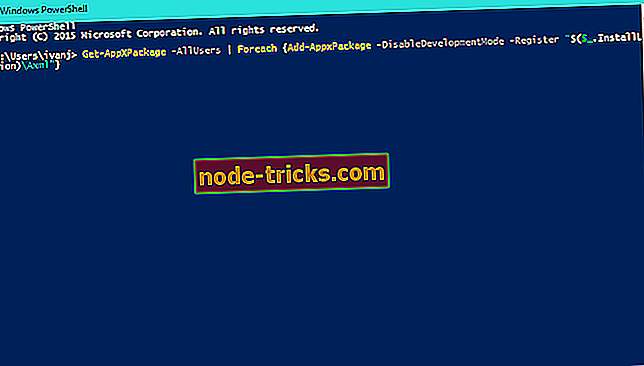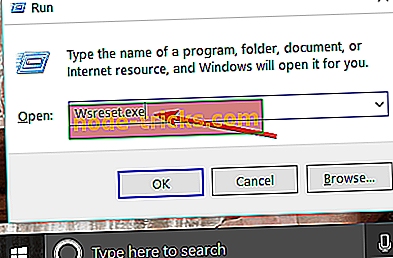FIX: Xbox App не працює / завантажується в Windows 10
Microsoft представила своє нове додаток Xbox для Windows 10, коли система все ще перебувала у фазі попереднього перегляду. Додаток Xbox дозволяє користувачам грати в ігри з магазину Windows з іншими гравцями Xbox, створювати табло, ділитися своїм соціальним вмістом тощо. Але деякі користувачі нещодавно повідомили, що вони не можуть відкрити програму Xbox для Windows 10, тому ми знайдемо рішення цієї проблеми в цій статті.
Вирішено: Xbox Windows 10 додаток не працює
Перш за все, якщо ви не можете запустити програму Xbox на комп'ютері під керуванням Windows 10, спробуйте перезавантажити систему. Після цього переконайтеся, що ви можете відкрити програму зазвичай, якщо відповідь негативна, спробуйте одне з наведених нижче рішень.
Рішення 1 - Скинути пакет Xbox App
Наступна річ, яку ми спробуємо - це скинути пакет Xbox. Це рішення, як правило, використовується, коли користувачі стикаються з проблемами з їхніми програмами Windows 10, і це може бути корисним і в цьому випадку. Щоб скинути пакет програм Xbox, виконайте наведені нижче дії.
- Перейдіть до Пошуку, введіть powershell і відкрийте PowerShell
- Введіть таку команду та натисніть Enter:
- Get-AppXPackage -AllUsers | Foreach {Add-AppxPackage -DisableDevelopmentMode -Register "$ ($ _. InstallLocation) Axml"}
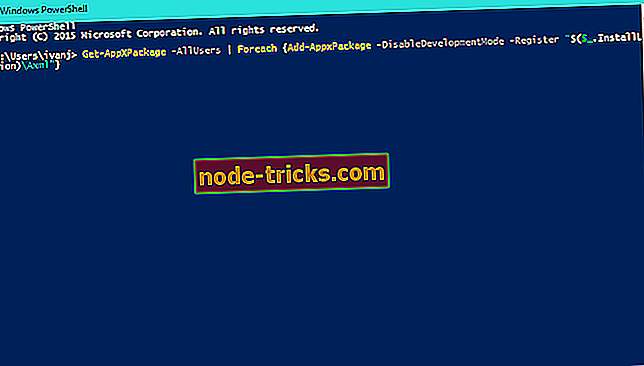
- Get-AppXPackage -AllUsers | Foreach {Add-AppxPackage -DisableDevelopmentMode -Register "$ ($ _. InstallLocation) Axml"}
- Дочекайтеся завершення процесу
Після виконання цієї команди PowerShell спробуйте запустити програму Xbox для Windows 10 знову. Якщо ви все ще не можете запустити його, спробуйте вирішення, наведене нижче.
Рішення 2 - Запустіть сценарій служби ліцензії
Цей сценарій був введений в Windows 10 Technical Preview, коли користувачі мали проблеми з запуском деяких додатків Windows 10. \ t Ми не перевіряли, чи працює він у повній версії Windows 10, а з Xbox-програмою, але ви можете спробувати, це не зашкодить. Щоб запустити цей сценарій, виконайте наведені нижче дії.
- Відкрийте блокнот
- Вставте наступний текст у Блокнот:
- echo offnet stop clipsvcif "% 1" == "
echo ==== РЕЗЕРВНЕННЯ МІСЦЕВИХ ЛІЦЕНЗІЙ
move% windir% serviceprofileslocalserviceappdatalocalmicrosoftclipsvctokens.dat% windir% serviceprofileslocalserviceappdatalocalmicrosoftclipsvctokens.bak
) якщо “% 1 = ==” відновити ”(
echo ==== ВІДНОВЛЕННЯ ЛІЦЕНЗІЙ З РЕЗУЛЬТАТІВ
копіювати% windir% serviceprofileslocalserviceappdatalocalmicrosoftclipsvctokens.bak% windir% serviceprofileslocalserviceappdatalocalmicrosoftclipsvctokens.dat
) net start clipsvc
- echo offnet stop clipsvcif "% 1" == "
- Збережіть файл як "license.bat"
- Виконайте сценарій із командного рядка (клацніть правою кнопкою миші кнопку Пуск> Командний рядок (адміністратор))
- Сценарій видалятиме програму, тому перейдіть до магазину Windows і поверніть програму Xbox.
Рішення 3 - Очистіть кеш Microsoft Store
Програма Xbox залежить від того, чи правильно запущено додаток Microsoft Store. Отже, якщо з програмою Store щось не так, багато програм не запускатимуться або не завантажуватимуть нічого. У цьому випадку скидання кешу магазину може вирішити проблему.
- Натисніть клавішу Windows + R, щоб запустити Run
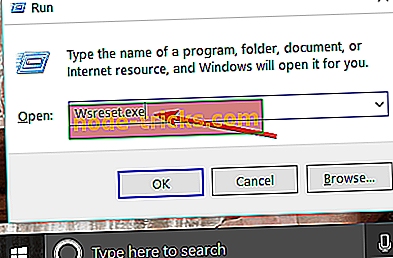
- Введіть wsreset.exe > натисніть Enter
- Після завершення процесу перезавантаження перезавантажте комп'ютер, а потім перевірте, чи працює додаток Windows Store, як слід.
Це про те, що, як ви можете бачити, рішення цієї проблеми лежить у скиданні програми. Якщо ці рішення не працюють для вас, або у вас є свої власні рішення, повідомте нам про це в коментарях.